Poista Face ID iPhonesta 13/12/11/X/XS/XR
Menikö väärin, kun määritit Face ID:n ensimmäisen kerran? Vai oletko kyllästynyt ottamaan maskin pois käyttääksesi Face ID:tä iPhonesi lukituksen avaamiseen? Ja nyt haluat poistaa Face ID:n käytöstä. Olivat syyt mitkä tahansa, lue tämä artikkeli oppiaksesi kuinka poistaa Face ID iPhone X:ssä, iPhone XS:ssä, iPhone XR:ssä tai iPhone 11:ssä, iPhone 12:ssa ja iPhone 13:ssa.
Osa I: Mikä on Face ID?

Jos uusi iPhone 13/12/11 on ensimmäinen iPhonesi, tai jos et ole päivittänyt iPhoneasi 6/7/8-sarjasta etkä ole pysynyt ajan tasalla Apple-maailman tapahtumista, saatat ihmetellä, mikä tämä uusi Face ID -niminen asia on .
Face ID on todennusjärjestelmä, joka toimitettiin ensimmäisen kerran iPhone X:n mukana ja sitten iPhone 11:n, iPhone 12:n ja nyt iPhone 13:n mukana. Kuten Touch ID, joka käyttää sormenjälkiäsi, Face ID käyttää kasvositietojasi todentamaan sinut kaikki, kuten Touch ID tekee.
Face ID ei ole uusi ja edistynyt versio Touch ID:stä, vaan täysin erilainen todennusjärjestelmä, joka käyttää eri komponenttia, jota Apple kutsuu TrueDepth-kameraksi kasvojen mittareiden skannaamiseen. Face ID ei ole saatavilla puhelimissa, joissa on Touch ID (iPhone SE 2022 tänään), eikä Touch ID ole saatavilla iPhoneissa, joissa on Face ID todennusmekanismina.
Osa II: Mitä voit tehdä Face ID:llä?
Useimmat meistä tietävät, että voimme avata lukituksen iPhone, jossa on kasvomme Face ID:n kautta peukalon tai pääsykoodin sijaan. Mutta itse asiassa Face ID tekee enemmän kuin vain sen. Anna meidän oppia lisää hienoja asioita, joita voit tehdä Face ID:llä, joka auttaa sinua tekemään päätöksen, haluatko silti poistaa sen käytöstä. Näin voit tehdä iPhonella 13/12/11 Face ID:llä:
II.I Avaa iPhonesi lukitus 13
Todennusmekanismina Face ID mahdollistaa avaa iPhone 13:n lukitus/iPhone 12/iPhone 11 ulkoasulla. Miten se tehdään? Tässä ovat vaiheet:
Vaihe 1: Ota iPhone 13/12/11 käteesi tai napauta näyttöä herättääksesi sen.
Vaihe 2: Katso iPhonea.
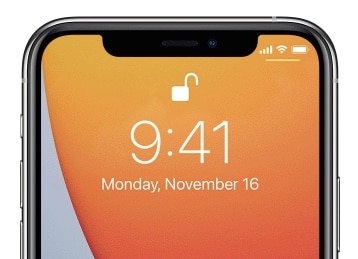
Kun lukkosymboli vaihtuu lukitsemattomaan asentoon, voit avata iPhone 13/12/11 -laitteen lukituksen pyyhkäisemällä ylös Face ID:n avulla ja siirtyä aloitusnäyttöön.
Huomaa, että Face ID ei toimi vaakatilassa iPhonessa.
II.II Ostosten tekeminen Face ID:n avulla iPhonessa 13/12/11
Face ID:n avulla voit todentaa itsesi tehdäksesi ostoksia App Storessa, Book Storessa ja iTunes Storessa ja käyttää Apple Payta kaikkialla, missä sitä tuetaan.
Face ID:n käyttäminen iPhonessa 13/12/11 ostosten tekemiseen App Storessa, Book Storessa ja iTunes Storessa:
Vaihe 1: Tarkista, onko Face ID käytössä näissä kaupoissa ostettaessa siirtymällä kohtaan Asetukset > Face ID ja pääsykoodi ja varmistamalla, että iTunes ja App Store ovat päällä.

Vaihe 2: Kun napautat missä tahansa näistä myymälöistä vaihtoehtoa ostaa sisältöä, näkyviin tulee maksun vahvistusikkuna sekä ohjeet todentaaksesi itsesi Face ID:n avulla.
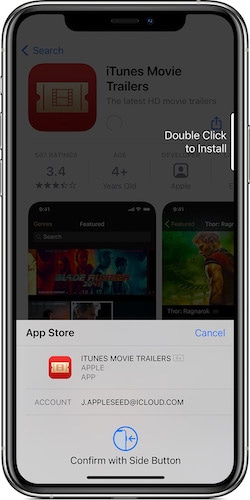
Ohjeet ovat yksinkertaiset: paina sivupainiketta kahdesti todentaaksesi itsesi Face ID:lläsi ja tehdäksesi ostoksen.
Kun olet valmis, tyydyttävä merkki ja valintamerkki vahvistavat toiminnon.
Kuinka käyttää Face ID:tä iPhonessa 13/12/11 Apple Paylla maksamiseen:
Vaihe 1: Jos maasi pankit tukevat Apple Payta, voit määrittää sen lisäämällä tuetun pankin luottokortin, maksukortin tai prepaid-kortin iPhonen Wallet-sovellukseen 13/12/11.
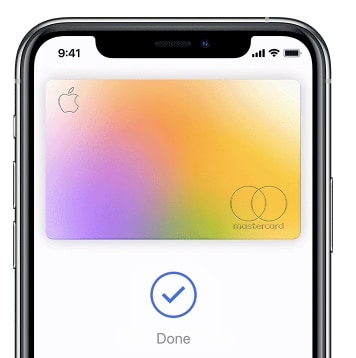
Vaihe 2: Kun kortti on lisätty ja valmis käytettäväksi, tarkista, että Apple Pay on käytössä kohdassa Asetukset > Face ID and Passcode.
Vaihe 3: App Store-/Book Store-/iTunes Store -ostoksilla se toimii kuten aina, kun painat sivupainiketta kahdesti todentaaksesi ja käyttääksesi oletuskorttiasi.
Vaihe 4: Tarkastele iPhonea todentaaksesi itsesi Face ID:n avulla ja tee ostos.
Vaihe 5: Kun maksat vähittäismyyntipisteissä, pidä iPhonea (ylhäällä lukijan lähellä) ja odota valintamerkkiä ja Valmis-viestiä.
Vaihe 6: Jos haluat maksaa Apple Paylla verkkosivustoilla, valitse maksutavaksi Apple Pay, paina kaksi kertaa sivupainiketta, katso iPhoneasi ja odota Valmis-viestiä ja valintamerkkiä prosessin lopettamiseksi.
II.III Soittoäänen ja hälytyksen äänenvoimakkuuden laskeminen automaattisesti
Face ID mahdollistaa myös Applen Attention Aware -toiminnot, jotka ovat hyödyllisiä käyttäjille, joilla on Face ID -yhteensopiva iPhone.
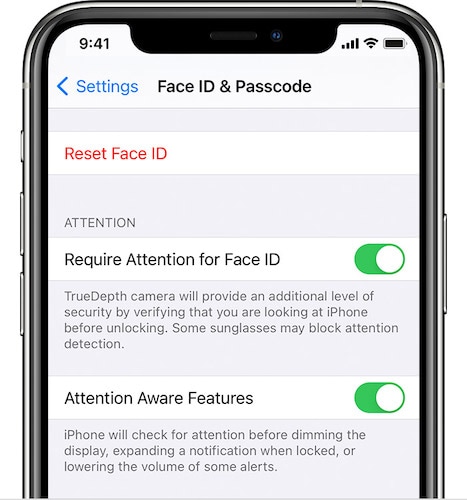
Attention Aware -ominaisuuksien määrittäminen ja käyttäminen on helppoa:
Vaihe 1: Siirry kohtaan Asetukset > Kasvotunnus ja salasana.
Vaihe 2: Ota Kasvojen tunnistukseen vaadittava huomio käyttöön.
Vaihe 3: Ota Huomio-ominaisuudet käyttöön.
Se siitä. Nyt kun saat puhelun ja iPhone 13 soi kovaa, iPhone 13/12/11 katsominen saa sen alentamaan äänenvoimakkuutta. Kun hälytys soi, voit vähentää äänenvoimakkuutta katsomalla iPhoneasi. Lisäksi iPhonesi näyttö ei himmene tai sammu niin kauan kuin katselet sitä. Tämä tarkoittaa, että voit nyt lukea näitä kirjoja Kindlessä koskematta jatkuvasti näyttöä, jotta se pysyy hereillä.
II.IV Salasanojen täyttäminen Safarissa automaattisesti Face ID:n avulla
Face ID:n avulla käyttäjät voivat myös täyttää salasanat automaattisesti Safarissa, mikä mahdollistaa nopeamman ja kätevämmän kirjautumiskokemuksen iPhone 13/12/11 Face ID:llä.
Vaihe 1: Siirry kohtaan Asetukset> Face ID and Passcode ja ota salasanan automaattinen täyttö käyttöön.
Vaihe 2: Kun nyt avaat Safarilla sisäänkirjautumista vaativan verkkosivuston, käyttäjätunnus- tai salasanakentän napauttaminen tuo esiin näppäimistön, ja näppäimistön päällä on verkkosivuston tunnistetietosi, jos olet tallentanut ne. iCloud-salasanoissa. Napauta tunnistetietoja.
Vaihe 3: Tarkastele iPhonea todentaaksesi itsesi Face ID:llä, niin Safari täyttää kirjautumistiedot automaattisesti puolestasi.
II.V Animojis ja Memojis
Tähän asti olemme nähneet kuinka Face ID mahdollistaa tuottavuusominaisuudet ja kuinka kätevää sitä on käyttää. Nyt tulemme hauskaan osaan – Animojis. Apple julkaisi Face ID:n vuonna 2022 iPhone X:ssä suurella suosiolla, ja valtava osa fanfaarista oli Animojis. Ajan myötä Apple toi uusia ominaisuuksia iPhoneen ja lisäsi Memojit Animojien rinnalle.

Animojit ovat animoituja hymiöitä. Nämä ovat mahdollisia Face ID:n TrueDepth-kameran edistyneillä algoritmeilla. Animoidut emojit tai Animojis voivat jäljitellä ilmeitäsi, ja voit käyttää niitä viestikeskusteluissasi sovelluksissa.
Näin voit lähettää animojia keskusteluissa uudessa iPhonessasi 13/12/11:
Vaihe 1: Avaa viestikeskustelu Viestit-sovelluksessa.
Vaihe 2: Napauta Memoji-painiketta (merkki keltaisessa kehyksessä) ja pyyhkäise valitaksesi haluamasi Animoji/Memoji, jonka haluat lähettää.
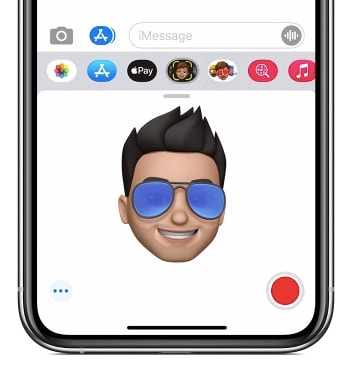
Vaihe 3: Napauta Tallenna-painiketta ja sinulla on nyt 30 sekuntia aikaa tehdä mitä haluat kasvoillasi, ja hahmo toistaa sen näytöllä puolestasi.
Vaihe 4: Kun olet valmis, Tallenna-painike muuttuu Lähetä:
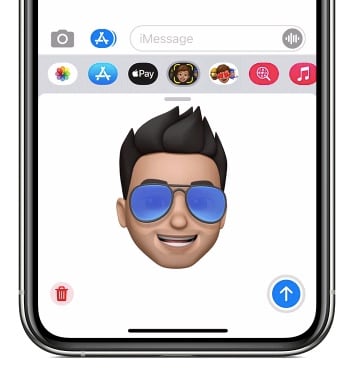
Napauta Lähetä lähettääksesi ensimmäinen memoji/animoji.
Osa III: Face ID:n poistaminen iPhonesta 13/12/11
Kaikille laitteille ja ohjelmistoille, jotka tarjoavat loistavan kokemuksen lähes kaikille käyttäjille ympäri maailmaa, Face ID:llä voi olla kohtalaisen osan ongelmista. Joskus kasvojasi ei ehkä tunnisteta, joskus se ei ehkä toimi kokonaan.
Viime aikoina COVID-19-pandemian myötä olemme nähneet, kuinka Face ID:llä on vaikeuksia toimia hyväksemme, ja miksi? Koska se ei voi skannata kasvojamme naamioilla! Joten on järkevää poistaa Face ID iPhoneistamme ja luottaa vain pääsykoodeihin. Vaihtoehtoisesti haluat nollata Face ID:n iPhonessa 13/12/11 ja asettaa sen uudelleen, jos olet noussut ‘COVID-painon’ vuoksi kotoa työskentelyn vuoksi.
Useimmiten paras ja yksinkertaisin asia, jonka voit tehdä laitteisto- ja ohjelmisto-ongelmien ratkaisemiseksi, on käynnistää kyseinen laite uudelleen. Käynnistä iPhone 13/12/11 uudelleen painamalla sivupainiketta pitkään, kunnes virran liukusäädin tulee näkyviin, ja sammuta laite vetämällä sitä. Käynnistä sitten puhelin uudelleen sivupainikkeella.
Joskus ongelmat jatkuvat, eikä uudelleenkäynnistys ratkaise niitä. TrueDepth-järjestelmä on saattanut kehittää vian ja Face ID saattaa lakata toimimasta. Tai sait pelätyn ‘ongelma havaittu TrueDepth-kamerassa’ -viestin iPhonessasi 13/12/11. Siinä tapauksessa haluat tietää, kuinka Face ID nollataan ja poistetaan iPhone 13:sta nähdäksesi, auttaako se, ennen kuin sinun on mentävä Apple Storeen huoltoa varten.
Vaihe 1: Siirry kohtaan Asetukset > Face ID and Passcode.
Vaihe 2: Vieritä ja napauta vaihtoehtoa Palauta Face ID poistaaksesi Face ID iPhonesta 13/12/11.
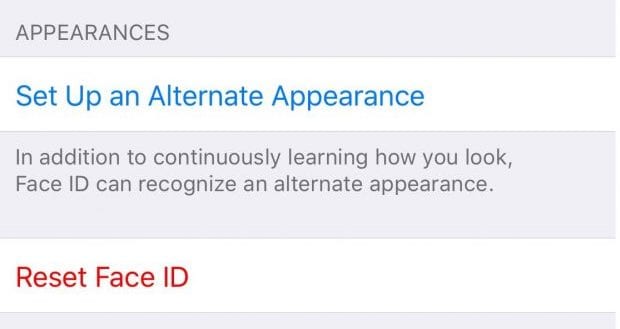
Osa IV: Face ID:n määrittäminen iPhonessa 13/12/11
Joskus saatat haluta vain poistaa Face ID:n käytöstä väliaikaisesti tai ongelma ratkeaa ja haluat aktivoi Face ID uudelleen. Face ID:n määrittäminen iPhone 13:ssa on helppoa. Ota Face ID käyttöön istumalla mukavassa paikassa, jossa on riittävä valaistus, ja noudattamalla näitä ohjeita:
Vaihe 1: Siirry kohtaan Asetukset > Face ID and Passcode ja anna salasanasi. Jos et ole vielä määrittänyt pääsykoodia, sinun on luotava se nyt ennen kuin jatkat eteenpäin.
Vaihe 2: Aloita prosessi napauttamalla Set Up Face ID.
Vaihe 3: Pidä iPhone 13/12/11 pystysuunnassa noin käsivarren etäisyydellä kasvoistasi ja napauta sitten Aloita.

Vaihe 4: Säädä niin, että kasvosi ovat näytetyn ympyrän sisällä, ja pyöritä sitten hitaasti päätäsi tasaisella liikkeellä täydentääksesi ympyrän. Tämä vaihe suoritetaan vielä kerran.
Vaihe 5: Kun olet valmis, napauta Valmis.
Jos saat seuraavan virheilmoituksen:
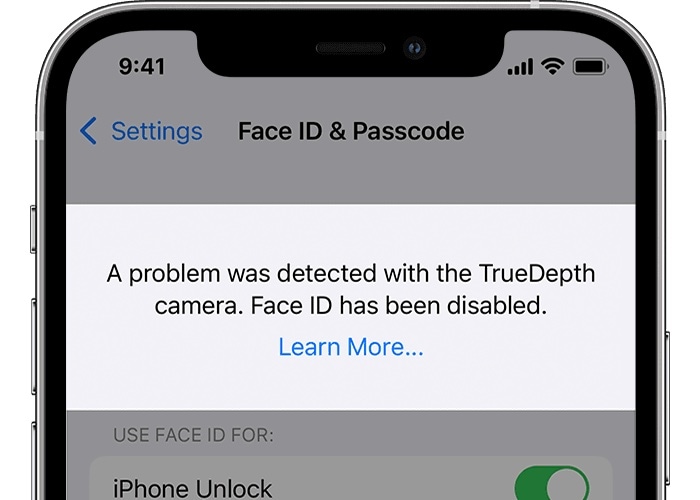
Voit yrittää ratkaista tämän muutaman asian. Voit yrittää päivittää iPhone 13/12/11 uusimpaan iOS-versioon. Tässä vaiheessa voit jopa yrittää käyttää beta-versiota nähdäksesi, auttaako se. Jos käytät beta-versiota, voit päivittää takaisin julkaisuversioon nähdäksesi, korjaako se virheen. Betat voivat sekä tehdä että rikkoa asioita.
Jos tämä ei ratkaise ongelmaa, sinun on vietävä laite lähimpään huoltokeskukseen. TrueDepth-kamerajärjestelmässä on osia, jotka ovat saattaneet vaurioitua tai eivät toimi kunnolla mistä tahansa syystä, ja huoltohenkilöstöllä on valmiudet ratkaista tämä ongelma mahdollisimman pian.
Osa V: Bottom Line
Face ID on enemmän kuin näppärä todennusjärjestelmä iPhoneissa (ja iPadeissa) ja tuo mukanaan ainutlaatuisia ominaisuuksia, joita ei löydy aiemmista Touch ID -yhteensopivista laitteista ja jonka avulla käyttäjät voivat olla vuorovaikutuksessa ihmisten kanssa (Animojis ja Memojis) ja iPhonen kanssa (käyttäjän todennus). kasvomittareiden ja Attention Aware -ominaisuuksien kautta) uusilla tavoilla. Joskus tämä ei toimi odotetulla tavalla, ja voit nollata ja poistaa Face ID:n, jos sinusta tuntuu, että tämä ei ole sinun kuppisi teetä. iPhone 13/12/11 voidaan halutessasi käyttää vain pääsykoodeilla. Jos huomaat, että näyttösi on lukittu, etkä voi avata sitä, voit aina löytää apua työkaluista, kuten DrFoneTool – Screen Unlock (iOS). Joten mene eteenpäin, käytä uutta Face ID:tä iPhone 13/12/11 -laitteessasi luottavaisin mielin ja nauti turvallisemmasta kokemuksesta uudella iPhone 13:lla kuin koskaan ennen.

DrFoneTool – näytön lukituksen avaus (iOS)
Avaa iPhonen/iPadin lukitusnäyttö ilman vaivaa.
- Yksinkertainen, napsautussuhde, prosessi.
- Avaa näytön salasanat kaikista iPhoneista ja iPadeista.
- Teknistä osaamista ei vaadita, kaikki voivat käsitellä sitä.
- Tukee iPhone 13 / iPhone XS (Max) / iPhone XR / iPhone X / 8 (Plus) / iPhone 7 (Plus) / iPhone6s (Plus), iPhone SE ja uusin iOS-versio täysin!

Viimeisimmät artikkelit

